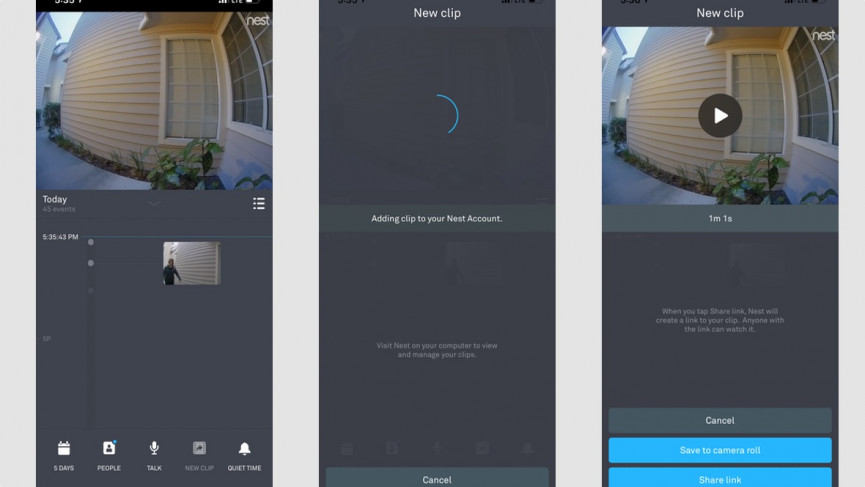Videoleikkeiden tallentaminen Nest Camista
Älykkäiden turvakameroiden kuvamateriaalista voi tietysti olla apua murtovarkauden kaltaisissa tapahtumissa, mutta sinun on tiedettävä, kuinka saada tämä kuvamateriaali haltuun
Nestillä on melko kattava valikoima vaihtoehtoja videoleikkeiden luomiseen ja jakamiseen kotisi valvontakamerasta. Mutta joskus et halua luoda tai jakaa leikettä, haluat tallentaa ne omia tietueitasi varten.
Et koskaan tiedä, milloin pilvi voi haihtua ja menettää kaiken materiaalisi, ja fyysinen varmuuskopio on aina turvallista.
Tuomiomme: Nest Cam 2021 -arvostelu
Mutta kuinka tarkalleen ottaen voit tehdä sen? No, on olemassa pari tapaa. Ohjaamme sinut niiden läpi.
Videon tallentaminen Nest Camista
Ensimmäinen asia, joka sinun on tiedettävä, on, että tarvitset todennäköisesti Nest Aware -tilauksen. Hyvä uutinen on, että Nest Awarea on hiljattain yksinkertaistettu ja uudet paketit ovat halvempia kuin koskaan.
Nest Aware ei vain tuo sinulle videohistoriaa, vaan se tarjoaa sinulle jatkuvan videotallenteen, toiminta-alueita, älykkäitä hälytyksiä ja mahdollisuuden luoda leikkeitä, mikä on tärkeää.
Nyt, jos haluat tallentaa materiaalia, sinun on tehtävä joitain leikkeitä. Nest tallentaa automaattisesti kaiken kuvamateriaalisi pilveen, mutta et voi ottaa siitä mitään, ellet luo leikettä.
Leikkeen voi luoda kahdella tavalla: puhelimella tai tietokoneella. Puhelimella voit tehdä klippejä, jotka kestävät jopa 2 minuuttia ja 30 sekuntia. Tietokoneellasi leikkeet voivat kestää jopa tunnin.
Näin teet sen puhelimellasi
1) Avaa Nest-sovellus ja valitse kamerasi.
2) Selaa kamerasi historiaa.
3) Leikkeen toiston aikana paina ja pidä New Clip painettuna aloittaaksesi leikkeen ja vapauta se lopettaaksesi sen.
4) Napsauta Tallenna ladataksesi materiaalin puhelimeesi.
Ja tietokoneellasi
1) Siirry osoitteeseen home.nest.com ja valitse kamerasi.
2) Napsauta oikeasta alakulmasta Leikkeet.
3) Napauta Luo leike.
4) Valitse leikkeen pituus vetämällä liukusäätimiä.
5) Lisää leikellesi nimi ja napauta Tallenna.
Nyt on tärkeää huomata, että puhelimesi voi ladata vain Nest-sovelluksella tehtyjä klippejä. Tietokoneesi voi ladata kaikki leikkeet ja timelapset riippumatta siitä, missä ne on tehty. Kun olet tehnyt kaiken tämän, vaikka olet hyvä.
Onnittelut, olet tallentanut Nest Cam -klipsisi.